Stellen Sie die verlorenen / gelöschten Daten von Computer, Festplatte, Flash-Laufwerk, Speicherkarte, Digitalkamera und mehr wieder her.
Tutorial zum Wiederherstellen von Daten nach dem OS X El Capitan 10.11.6-Update
 aktualisiert von Lisa Ou / 29. Januar 2021, 16:30 Uhr
aktualisiert von Lisa Ou / 29. Januar 2021, 16:30 Uhr
- Werden meine Dateien gelöscht, wenn ich OS X El Capitan aktualisiere?
- Muss ich meinen Mac sichern, bevor ich auf OS X El Capitan aktualisiere?
- Löscht das Mac-Software-Update alles?
Es gibt viele ähnliche Fragen zum Zusammenhang zwischen dem Update von Mac OS X El Caption und Datenverlust. Wenn Sie OS X El Capitan 10.11.6 nicht sauber installieren, können Sie alle gespeicherten Dateien und persönlichen Einstellungen beibehalten. Es ist eine gute Angewohnheit, Mac-Dateien regelmäßig zu sichern. Wenn Sie die bestimmte Datei nicht finden können, können Sie die Daten nach dem OS X El Capitan-Update hier wiederherstellen.
Sie können uns auch Daten nach der Installation von Mac OS X wiederherstellen, Zu.
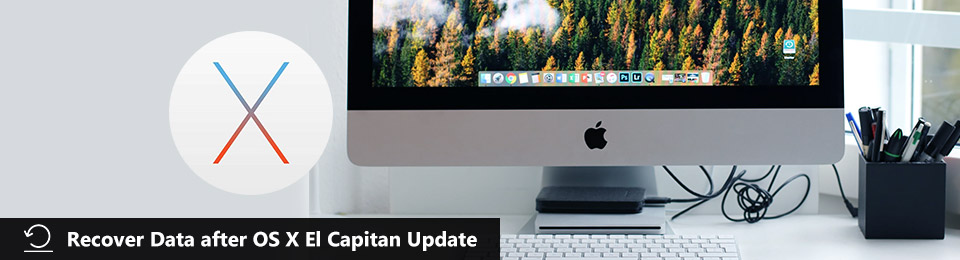

Führerliste
1. Was macht FoneLab Data Retriever für Mac zum besten
Möglicherweise haben Sie die Frage zur Mac-Datenwiederherstellungssoftware. Warum FoneLab Data Retriever ist das empfohlene Programm, um Daten auf dem Mac wiederherzustellen? Ist es möglich, verlorene Daten nach dem Mac OS X El Capitan-Update wiederherzustellen?
Ihre gelöschten oder verlorenen Mac-Dateien befinden sich immer noch am ursprünglichen Speicherort. Solange Sie keine neuen Dateien auf der Festplatte mit verlorenen Daten speichern, können Sie Daten von Mac OS X El Capitan erfolgreich wiederherstellen.
Allgemein gesagtKann FoneLab Data Retriever ein gelöschte SD-Karte Datenrettung und Wiederherstellung gelöschter Dokumente und helfen Ihnen, alle gelöschten und verlorenen Mac-Dateien zu extrahieren. Sie haben noch eine Chance, Mac-Daten von der Festplatte von OS X El Capitan wiederherzustellen.
FoneLab Data Retriever - Wiederherstellung verlorener / gelöschter Daten von Computer, Festplatte, Flash-Laufwerk, Speicherkarte, Digitalkamera und mehr.
- Stellen Sie Fotos, Videos, Kontakte, WhatsApp und weitere Daten mühelos wieder her.
- Vorschau der Daten vor der Wiederherstellung.
Anders als Time Machine können Sie ohne Einschränkung eine Vorschau anzeigen und auswählen, welche Datei wiederhergestellt werden soll. Dies ist eine zeitsparende Methode, wenn Sie nur einige Mac-Dateien wiederherstellen möchten.
- Stellen Sie Fotos, Videos, Musik, E-Mails, Dokumente und andere Daten auf dem Mac selektiv wieder her.
- Retten Sie verlorene oder gelöschte Mac-Daten von OS X-Aktualisierungen, Löschungen, Formatierungen, RAW-Festplatten, Systemabstürzen und mehr.
- Scannen Sie Ihre gesamte OS X El Capitan-Festplatte oder das ausgewählte Laufwerk mit den Modi Quick Scan und Deep Scan.
- Unterstützen Daten von der Festplatte wiederherstellen, Speicherkarte, Flash-Laufwerk und andere Wechseldatenträger auf dem Mac.
- Arbeiten Sie mit Mac OS X El Capitan 10.11.6 und früheren Versionen.
2. So stellen Sie Daten nach dem 10.11.6-Update für Mac OS X El Capitan wieder her
Hinweis: Beenden Sie die Verwendung Ihres Computers, bevor Sie die Mac-Datenwiederherstellungssoftware ausführen. Andernfalls werden Ihre verlorenen Daten möglicherweise dauerhaft durch neue Dateien überschrieben.
Schritt 1Einführung Mac Datenrettungssoftware. Klicken Sie Startseite für Mac Datenwiederherstellung. Früher werden Sie in der Benutzeroberfläche sein, um nur verlorene Mac-Daten wiederherzustellen.
FoneLab Data Retriever - Wiederherstellung verlorener / gelöschter Daten von Computer, Festplatte, Flash-Laufwerk, Speicherkarte, Digitalkamera und mehr.
- Stellen Sie Fotos, Videos, Kontakte, WhatsApp und weitere Daten mühelos wieder her.
- Vorschau der Daten vor der Wiederherstellung.

Schritt 2Überprüfen Sie den Dateityp und die Festplatte, die Sie aufgrund eines Mac OS X El Capitan-Updates wiederherstellen möchten.

Schritt 3Klicken Sie auf Kostenlos erhalten und dann auf Installieren. Scannen um Ihre wiederherstellbaren Mac-Dateien zu erhalten. Quick-Scan ist der Standardmodus für das Scannen von Mac-Daten. Sie können zu wechseln Tiefen-Scan Modus, um mehr wiederherstellbare Dateien auf dem Mac zu bekommen.

Schritt 4Alle gelöschten und vorhandenen Dateien werden im linken Bereich nach Typ und Pfad aufgelistet. Sie können einen beliebigen Ordner öffnen, um die gescannten Mac-Daten anzuzeigen.
Schritt 5Sie können verwenden Suche und Filter Funktionen in der oberen Symbolleiste, um Ihre Mac-Dateien schnell zu finden. Doppelklicken Sie auf die Mac-Datei, um eine Vorschau im Popup-Fenster anzuzeigen. Sie können Dateien oder Ordner für die Wiederherstellung von Mac OS X El Capitan markieren.

Schritt 6Klicken Sie auf Kostenlos erhalten und dann auf Installieren. Entspannung Starten der Wiederherstellung von Mac-Daten nach dem OS X El Capitan-Update. Vergessen Sie nicht, den Zielordner auf einen anderen Speicherort festzulegen, an dem Sie zuvor Mac-Daten verloren haben. Warten Sie dann eine Weile, bis die Datenwiederherstellung unter Mac OS X El Capitan abgeschlossen ist.

3. Wrapped Up: Die Wahrheit, OS X El Capitan 10.11.6 zu aktualisieren, ohne Daten zu verlieren
Das Mac-Software-Update löscht nicht alles. Wenn Sie jedoch stattdessen das Mac OS X El Capitan-Update löschen und installieren, wird Ihr Mac-Computer neu und sauber. Überlegen Sie zweimal, bevor Sie eine Neuinstallation durchführen.
Zu einem gewissen Grad, Mac Data Retriever kann Ihr ultimatives Werkzeug sein, um Finde versteckte Dateien auf dem Mac. Im Vergleich zu herkömmlichen Datensicherungsmethoden können Sie mehr Mac-Dateien ausgraben. Vielleicht können Sie das vor einigen Monaten verschwundene Dokument zurückerhalten.
Danach können Sie Mac OS X El Capitan ohne Datenverlust aktualisieren.
Sie können auch lernen, wie man Fix macOS sierra 10.12.1 Update blockiert Fehler ohne Datenverlust oder Daten nach einem Downgrade von Mac OS wiederherstellen.
Es ist super einfach, Daten nach dem OS X El Capitan-Update mit wiederherzustellen FoneLab Data Retriever, Recht? Auch wenn Sie noch keine Erfahrung mit der Datenwiederherstellung haben, können Sie die verlorenen Dateien oder Ordner problemlos auf dem Mac wiederherstellen.
Wenn dieser Artikel hilfreich ist, teilen Sie ihn bitte mit mehr Personen.
FoneLab Data Retriever - Wiederherstellung verlorener / gelöschter Daten von Computer, Festplatte, Flash-Laufwerk, Speicherkarte, Digitalkamera und mehr.
- Stellen Sie Fotos, Videos, Kontakte, WhatsApp und weitere Daten mühelos wieder her.
- Vorschau der Daten vor der Wiederherstellung.
